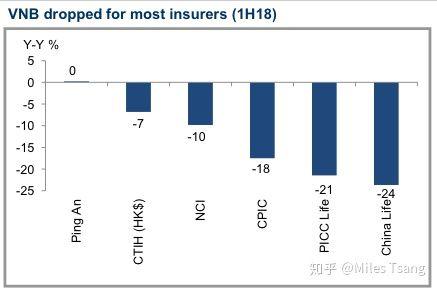ps画老虎(平面设计狮教你用PS绘画小老虎)
好了,这是鼠绘老虎的最后一章了,接下来,我们就要把老虎的身体给完成:
18.好了,猫头基本差不多了,接下来是身体了!本来想让它站着的,但想想站着太累了它,还是让它趴下了,呵呵!好了,现在在背景层的上面新建一个层,然后用钢笔工具勾出老虎大致的身体轮廓。

19.将路径转换成选区,跟画头部类似,还是先将大面积的色块绘出,所用工具当然还是画笔,完成如:

20.用涂抹工具将老虎身上的毛的丝缕抹出来,做好各色块的衔接,让它们看起来比较自然。

22.将此图层的混合模式设置为“变暗”,并在此图层上再新建一个层,用画笔将它身上的黑色条纹画出。

23.用涂抹工具把黑条纹的丝路画出来,要耐心,慢慢抹,完成后如:

24.现在老虎的身体基本出来了,但是还不细腻,接下来要做的工作就是把它身上的黑条纹跟金棕色的皮毛做的更融合。我处理时是用画笔画好细处的颜色,用橡皮将多余的擦去,然后再用涂抹工具涂,涂完后可以用多边形套索工具选取老虎背上的那些黑条纹,做一下高斯模糊,这是因为从人的视觉角度考虑,注视点集中的地方也就特别清晰,越远的地方也就越模糊,做完模糊后真实度会更强。完成后如:

25.这样老虎的大体已经大概完成了!我刚刚发现,它的胡子和眉毛还没给它种上去呢!没了胡子可就不象老虎了。接下来我们来种胡子。先在最顶上的那个图层上新建一个层,画笔工具,笔画大小设置为2、硬度为100%,再打开动态画笔,将不透明度设置为渐隐、步长为80,然后在老虎的嘴部快速拖动鼠标来画出老虎的胡子,记住拖动时要快,鼠标要拿稳,不然胡子会歪歪扭扭,完成后如:

26.用画笔工具,笔画大小设置为2或3,在老虎的嘴上点上一些点,猫科动物脸上都这样的长相,想必大家也理解,不必我多做解释吧?完成后顺便可以把老虎脑袋跟身体衔接处作一下跟好的处理,也就是把下巴那边的毛再向下画一点,那样看起来会更自然点

27.好,此时此刻,我们的老虎已经差不多了!但是身体这样总归是不好看的,我又懒得再画下去了!手酸死了,下面我们简单做些背景之类的衬托一下,同时也能把一些粗糙的地方遮挡起来,使画面更美观!在最上层的上面再新建一个图层,把前景色设置为绿色,用渐隐、步长80的画笔随意的画些线条出来

28.再用较深点的绿色,继续随意涂,再用淡点的绿色图,涂时要有点层次,要涂密点,还注意把老虎的身体下部的粗糙地方用涂的草叶遮盖掉,涂好了再用涂抹工具将这些线条往上涂拉,完成如:

29.在背景层上面再新建一个层用黑色填充,再用类似于上面的方法涂出老虎身后的草叶!涂时要用各种颜色较深的绿色

30.将背后的草叶也象上面那样用涂抹工具处理一番,等涂完后,再用一下高斯模糊,模糊半径为3,完成后如:

31.好了,至此为止,趴虎图可以告一段落了,细节之处自己可以再处理处理,我也就不说了。

好了好了,总算完了 ,一只小老虎就成功的跟大家见面了,希望大家喜欢。
,免责声明:本文仅代表文章作者的个人观点,与本站无关。其原创性、真实性以及文中陈述文字和内容未经本站证实,对本文以及其中全部或者部分内容文字的真实性、完整性和原创性本站不作任何保证或承诺,请读者仅作参考,并自行核实相关内容。文章投诉邮箱:anhduc.ph@yahoo.com